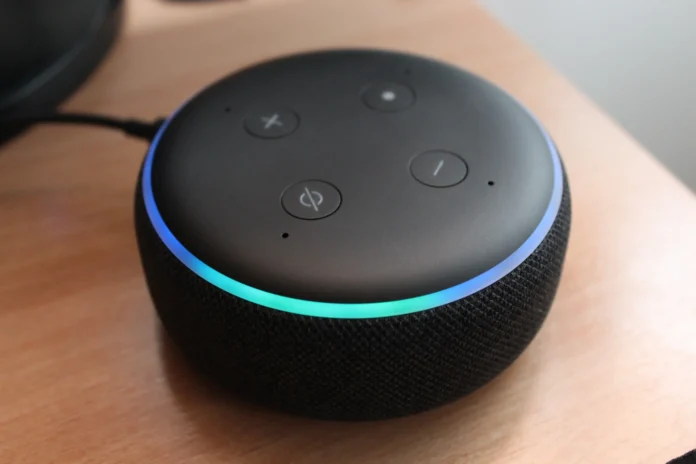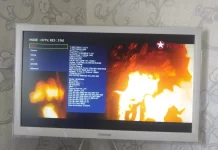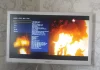Alexa är Amazons molnbaserade rösttjänst. Du kan använda Alexa-röstkommandon för att styra din soundbar med hjälp av enheter som är utrustade med Amazon Alexa, t.ex. Amazon Echo osv. Funktionerna i Amazon Alexa är bland annat att informera dig om meddelanden och notiser som du får.
Ibland kan dessa saker börja störa dig, så det finns ett Alexa Do Not Disturb-läge för sådana fall. Funktionen för det här läget är att se till att du inte får meddelanden med bestämda intervall.
Med detta läge kan du blockera alla inkommande meddelanden, meddelanden och inkommande samtal. Vad som är mycket praktiskt är att läget inte blockerar förplanerade larm och timers. Men om du måste inaktivera dem separat om du inte vill att de ska avbryta dig.
Så här aktiverar du Alexa’s Do Not Disturb-läge för en enhet
Observera att Do Not Disturb är utformad för att fungera på alla Alexa-kompatibla enheter. När du använder det här läget ska du också komma ihåg att du inte kan ställa in läget så att det fungerar på alla enheter på ditt konto samtidigt. För att uppnå ett sådant resultat måste du aktivera det individuellt i varje enhets inställningar.
Om du vill ställa in läget Stör ej för en enskild enhet kan du göra det antingen genom att använda Alexa-appen eller genom att tala direkt till Alexa. Mer om det nedan:
Om du vill aktivera läget med hjälp av din röst, ger du kommandot: ”Alexa, aktivera läget Stör ej.” Enheten svarar med ”Jag stör dig inte”, så att du vet att den hörde dig.
För att aktivera läget med appen öppnar du Alexa-appen och följer dessa steg:
- Öppna appen på din enhet.
- Tryck på hamburgermenyn i det övre vänstra hörnet av skärmen.
- Gå till inställningsmenyn genom att välja ”Settings” (inställningar).
- Välj ”Device Settings” (Enhetsinställningar) från de tillgängliga alternativen.
- Leta sedan upp och tryck på den enhet som du vill ställa in läget på.
- När du har valt enheten bläddrar du till botten av sidan och trycker på ”Stör ej”.
- På skärmen ”Stör inte” flyttar du växelknappen till På.
Detta ställer in funktionen Stör ej på den valda enheten. Följ samma steg och flytta bara växelkontakten Schemalagd till läget Av för att stänga av läget.
Så här schemalägger du Alexa’s Do Not Disturb-läge
Ibland vill du kanske att Alexa ska vara tyst samtidigt och regelbundet. För dessa tillfällen kan du schemalägga läget Stör ej med hjälp av Alexa-appen.
Om du vill schemalägga läget Stör ej måste du schemalägga det för varje dag. Du kan till exempel inte ställa in dem så att de bara fungerar på vardagar, eftersom Amazon ännu inte har tillhandahållit en sådan funktion. Det är antingen varje dag eller inget alls.
Om du vill ställa in tider för att inte störa enligt ett schema öppnar du Alexa-appen och följer de här stegen:
- Precis som när du konfigurerar en enskild enhet trycker du först på hamburgermenyn i det övre vänstra hörnet av skärmen.
- Välj sedan ”Inställningar” från de tillgängliga alternativen.
- I inställningsmenyn letar du upp och trycker på ”Enhetsinställningar”.
- Hitta och tryck på den enhet som du vill ställa in läget på.
- Rulla nedåt och tryck på ”Stör inte”.
- På skärmen ”Do Not Disturb”, bredvid ”Schedule”, ställer du växelkontakten i läget On.
- Tryck på tiden bredvid ”Start”. Använd klockan för att välja timme och minut när du vill att ”Stör ej” ska starta. Var noga med att välja AM eller PM. Tryck på OK.
- Tryck på tiden bredvid ”Slut”. Använd klockan för att välja timme och minut för ”Stör ej”. Kom ihåg att välja AM eller PM. Tryck på OK.
Alexa kommer inte att störa dig under schemalagda tider, med undantag för förinställda larm och timers. Du kan fortfarande lyssna på musik eller annat ljud under schemalagda tider.
Så här åtgärdar du problemet när du inte kan aktivera läget Stör ej
Om läget Stör ej av någon anledning fortfarande inte fungerar efter att du har gjort alla inställningar, försök göra om allt igen. Se till att du inte hoppar över någon av punkterna och att du följer alla ovanstående steg i tur och ordning.
Om Alexa fortfarande stör dig med varningar efter några försök kan du kontrollera om allt är ok med inställningarna för Alexa och om den accepterar dina kommandon överhuvudtaget.
Om du försökte använda appen för att aktivera Do Not Disturb-läget och inget ändrades, försök då att ladda om den och sedan tillämpa inställningarna igen.
Om allt ovanstående inte har hjälpt dig, kontakta Amazons tekniska support. De är skyldiga att hjälpa dig i den här situationen.
Om apparaten var defekt från början och du får reda på det innan garantin löper ut kan du kontakta det ställe där du köpte mottagaren för att få den ersatt med en ny.
Observera dock att om du har orsakat problemet kommer mottagaren inte att bytas ut. Försök inte lura butiken där du köpte mottagaren.
Alla säljare har en mycket tydlig lista över vad som kompenseras genom garantin, och de vet hur de ska avgöra när det är tillverkarens fel och när de försöker fuska. I sådana fall är det bättre att köpa en ny digitalbox och inte slösa bort din tid.